Så här återställer du data från en låst iPhone X / 8 / 7 / 6 / 6 Plus / 5 / 5 / 4S
 Postat av Valyn Hua / 06 jan 2021 09:00
Postat av Valyn Hua / 06 jan 2021 09:00 Jag köpte en iPhone 5s 2 månader sedan. Idag när jag vill sätta på 4S, hittade jag att jag har gjort det glömt iPhone lösenord! IPhone är inte till någon nytta för mig längre, men jag har en mycket viktig kontakt med den. Finns det någon väg runt detta? - Louis
Jag tror att många av er har fångats av detta problem. När du glömmer lösenordet till en gammal iPhone behöver du verkligen informationen på den. Du kan återställa lösenordet genom att återställa till fabriksinställning, men all viktig information om den kommer att raderas.

Om du någonsin har säkerhetskopierad data på låst iPhone med iTunes kan du återställa den låsta dataen med FoneLab för iOS, ett professionellt iOS-dataåterställningsprogram.
I den här artikeln kommer vi att diskutera hur man ska Återställ Iphone data på en låst iPhone från iTunes backup-fil.
1. Återställ data från låst iPhone
Metod 1. Återställ data från låst iPhone med FoneLab
FoneLab iPhone Data Recovery är en av de bästa programvarorna för iPhone-dataräddning som har kapacitet att återställa data från iOS-enhet eller extrahera viss data från säkerhetskopian.
Nu, låt mig visa dig hur man extraherar data från iTunes-säkerhetskopiering.
Alternativ 1. Återställ data från låst iPhone från iTunes Backup File
Med FoneLab för iOS kommer du att återställa förlorade / borttagna iPhone-data inklusive foton, kontakter, videor, filer, WhatsApp, Kik, Snapchat, WeChat och mer data från din iCloud- eller iTunes-säkerhetskopia eller enhet.
- Återställ foton, videor, kontakter, WhatsApp och mer data med lätthet.
- Förhandsgranska data innan återställning.
- iPhone, iPad och iPod touch är tillgängliga.
steg 1 Ladda ner och installera först FoneLab för iOS på din dator. För Mac-användare, ladda ner Mac-versionen.

steg 2 Efter att programmet startats kommer alla iTunes-säkerhetskopieringsfiler att upptäckas och listas. Välj filen för den låsta enheten och klicka på Starta Scan knapp.

steg 3 Sekunder senare skannas all data, inklusive raderade och befintliga filer, ut och listas i kategorier. Du kan hitta viss information genom att klicka på relevant filkategori. Klicka till exempel på Notiser och alla meddelanden kommer att visas i mellanskolonnen. Kontrollera var och en och innehållet i meddelandet visas till höger.

steg 4 Klicka på om du vill återställa hela innehållet Recover direkt. Om du bara behöver vissa filer, avmarkera namnet på säkerhetskopieringsfilen och kolla vad du behöver en efter en under en separat kategori. Äntligen klickar du på Recover knappen för att starta.
Så enkelt, eller hur?
Alternativ 2. Återställ data från låst iPhone från iCloud säkerhetskopieringsfil
steg 1 Välj programmet efter att ha startat programmet Återställ från iCloud Backup-filer logga in på ditt iCloud-konto på gränssnittet.

steg 2 Välj den mest relaterade säkerhetsfilen och ladda ner den. Sedan börjar den skanna dina data.
steg 3 Välj foton från listan och klicka på Recover.
Det kan också hjälpa dig återställa kontakter från iCloud. Om du har en säkerhetskopia på iCloud kan du välja Återställ från iCloud Backup-fil.
Metod 2. Återställ data från låst iPhone med iTunes
Du kan använda iTunes för att enkelt organisera iOS-data mellan enhet och dator. Det hjälper dig att återställa eller återställa iPhone, överföra iPhone-foton, låtar, videor, filmer och mer. Så det kan också hjälpa dig att återställa data från iPhone om du har använt den för att säkerhetskopiera data tidigare.
steg 1 Starta iTunes på datorn och anslut sedan iPhone till datorn. (Vad ska jag göra om iPhone dyker inte upp på PC.)
steg 2 Du kan välja att återställa all iPhone-data via enhetsikonen> Sammanfattning> Återställ iPhone här. Tänk på att dina befintliga data på den här iPhone kommer att rensas permanent, du bör säkerhetskopiera iPhone om du inte vill förlora dina data.

Naturligtvis har du andra alternativ att återställa iPhone-data individuellt. Det finns olika sektioner på den vänstra rutan, som Bilder, Musik, Film, Böcker och mer. Du kan välja en av dem och sedan markera rutan för att enkelt synkronisera data.
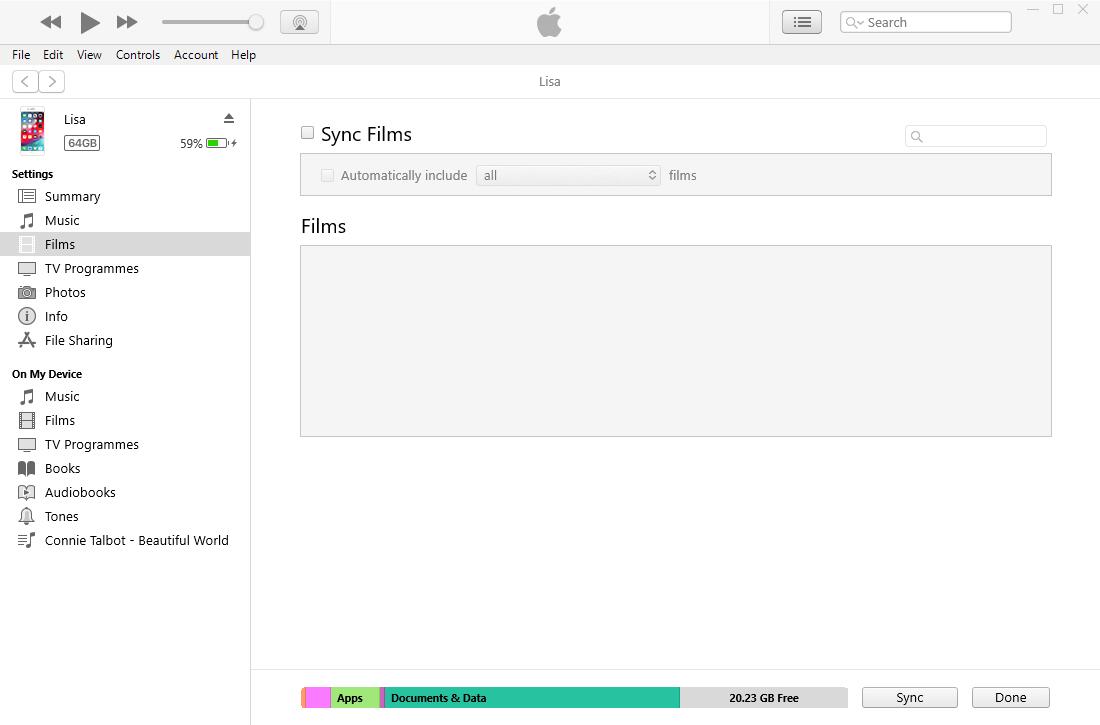
Metod 3. Återställ data från låst iPhone med iCloud
iCloud är ett annat Apple-sätt att säkerhetskopiera och återställa iPhone-data utan en dator eller iTunes. Det gör det möjligt för användare att hantera data oavsett när.
Det finns 3 stycken till Återställ iPhone från iCloud backup-fil. Kontrollera demonstrationer enligt nedan.
Alternativ 1. Återställ iPhone-data från iCloud-webbsidan
Om du inte vill ladda ner ett annat program på datorn är detta det bättre valet för dig. Besök bara iCloud.com logga in på ditt konto i datorns webbläsare. Välj data från fönstret och hitta vad du vill ha. Slutligen, helt enkelt spara dem på datorn.

Alternativ 2. Återställ iPhone-data med iCloud-programmet
Om du vill hantera data mer bekvämt och inte bryr dig om att ladda ner programmet kan du prova iCloud på PC. Efter det kan du markera rutan bredvid iCloud Drive, Photos, Bookmarks och mer för att hantera dem effektivt.

Alternativ 3. Återställ iCloud-data via iPhone-inställningar
Den sista chansen att återställa iPhone-data från iCloud använder iPhone-inställningar. Som ni kanske vet kommer det att skriva över data på iPhone ordentligt. Nedan följer detaljerad handledning.
steg 1 Fabriksåterställ iPhone genom Inställningar > Allmänt > Återställ allt innehåll och inställningar.

steg 2 Därefter följer du skärmen på iPhone för att ställa in din iPhone.
steg 3VäljaÅterställ från iCloud-säkerhetskopiering och välj en säkerhetskopia att återställa från.

Metod 4. Återställ data från låst iPhone med USB-kabel
Om du har överfört iPhone-foton och videor till datorn kan det vara en av lösningarna för att få tillbaka dina data.
Anslut bara iPhone till datorn och dra och släpp sedan fotona från datorns lokala mapp till enhetsmappen. Den stöder bara foton och videor.

Metod 5. Återställ data från låst iPhone med Google-konto
Google-konto är inte bara tillgängligt för Android-användare utan stöder också iOS-användare. Det hjälper användare att hantera foton, videor, kontakter, e-post, kalendrar och mer med ett Google-konto.
Om du har anpassningen att synkronisera dessa data med Google-konto kan du också använda dem för att återställa iPhone-data.
Du kan besöka deras webbplats som nedan för att se och spara dem på datorn. Eller logga in på Google-kontot på enheten och synkronisera data på iPhone med lätthet.
- Bilderna kommer att säkerhetskopiera Google Foto.
- Kontakterna kommer att säkerhetskopiera till Google-kontakter.
- Kalenderen kommer att säkerhetskopiera till Google Kalender.

2. Hur du låser upp iPhone
Om du har glömt lösenordet på din iPhone måste du återställa enheten till låsa upp iPhone.
För att återställa din iPhone - som raderar all din data på iPhone använder du följande anvisningar.
Om du tidigare har synkroniserat din iPhone med iTunes på en dator, kan du vanligtvis fortfarande säkerhetskopiera senaste tillägg till din iPhone genom att ansluta den till samma dator som du tidigare använt utan att behöva ange lösenordet.
Efter säkerhetskopiering behöver du bara återställa din iPhone och få säkerhetskopian kopierad till iPhone med iTunes.
Apples officiella instruktioner för att återställa en iPhone med iTunes är:
steg 1 Anslut din iPhone till din dator som du tidigare använde för att synkronisera enheten.
steg 2 I iTunes klickar du på iPhone-ikonen och sedan Sammanfattning längst upp på skärmen.
steg 3 Om iTunes inte synkroniserar din iPhone automatiskt gör du det manuellt.
steg 4 Klicka återställa iPhone. Följ anvisningarna på skärmen för att slutföra återställningen. När du återställer rekommenderas att du säkerhetskopierar iPhone när du blir ombedd.

steg 5 När iOS Setup Assistant frågar om att konfigurera din iPhone, välj Återställ från iTunes Backup.
steg 6 Välj din enhet i iTunes och välj den senaste säkerhetskopian av din iPhone.
Efter denna process ska din iPhone återställas med informationen från den senaste säkerhetskopian, men det kommer inte längre att ha lösenordet aktiverat.
Om du har använt iCloud för säkerhetskopiering kan du kanske återställa den senaste säkerhetskopian från iCloud för att återställa lösenordet.
Om du aldrig synkroniserat din iPhone med iTunes eller iCloud är det enda alternativet att återställa iPhone som ny, vilket kommer att radera all din personliga information.
Med FoneLab för iOS kommer du att återställa förlorade / borttagna iPhone-data inklusive foton, kontakter, videor, filer, WhatsApp, Kik, Snapchat, WeChat och mer data från din iCloud- eller iTunes-säkerhetskopia eller enhet.
- Återställ foton, videor, kontakter, WhatsApp och mer data med lätthet.
- Förhandsgranska data innan återställning.
- iPhone, iPad och iPod touch är tillgängliga.

